
Werkzeuge: View
Einführung

Das Werkzeuge „View“ dient der Sichtung bestehender Daten. Es ist dem Werkzeuge „Measure“ sehr ähnlich, unterscheidet sich aber in zwei wesentlichen Punkten:
- Beim Aufruf von „View“ wird keine Verbindung zu einem Messgerät hergestellt.Deshalb ist in View das Fenster mit den Messgeräte-Parametern nicht einblendbar.
- „View“ zeigt Charts und Messdaten aller Messgeräte an. Bei „Measure“ hingegen wird das Messgerät vor dem Öffnen des Messfensters ausgewählt. Deshalb sind im Messfenster dann nur noch Charts wählbar, die für das entsprechende Messgerät geeignet sind.
Soll nach der Sichtung von Daten eine neue Messung gemacht werden, kann „Measure“ direkt über die Werkzeuge-Leiste von „View“ aufgerufen werden.
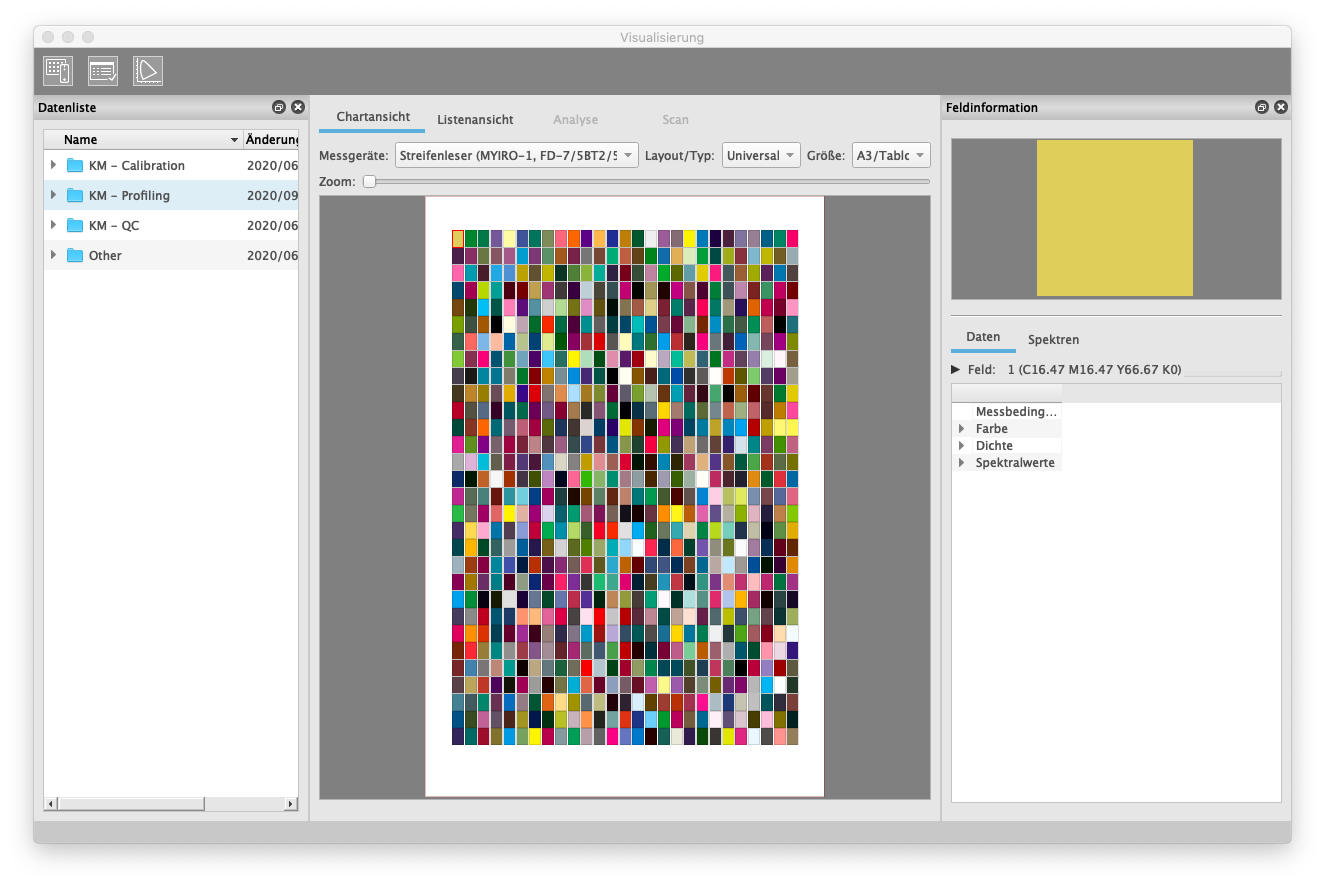
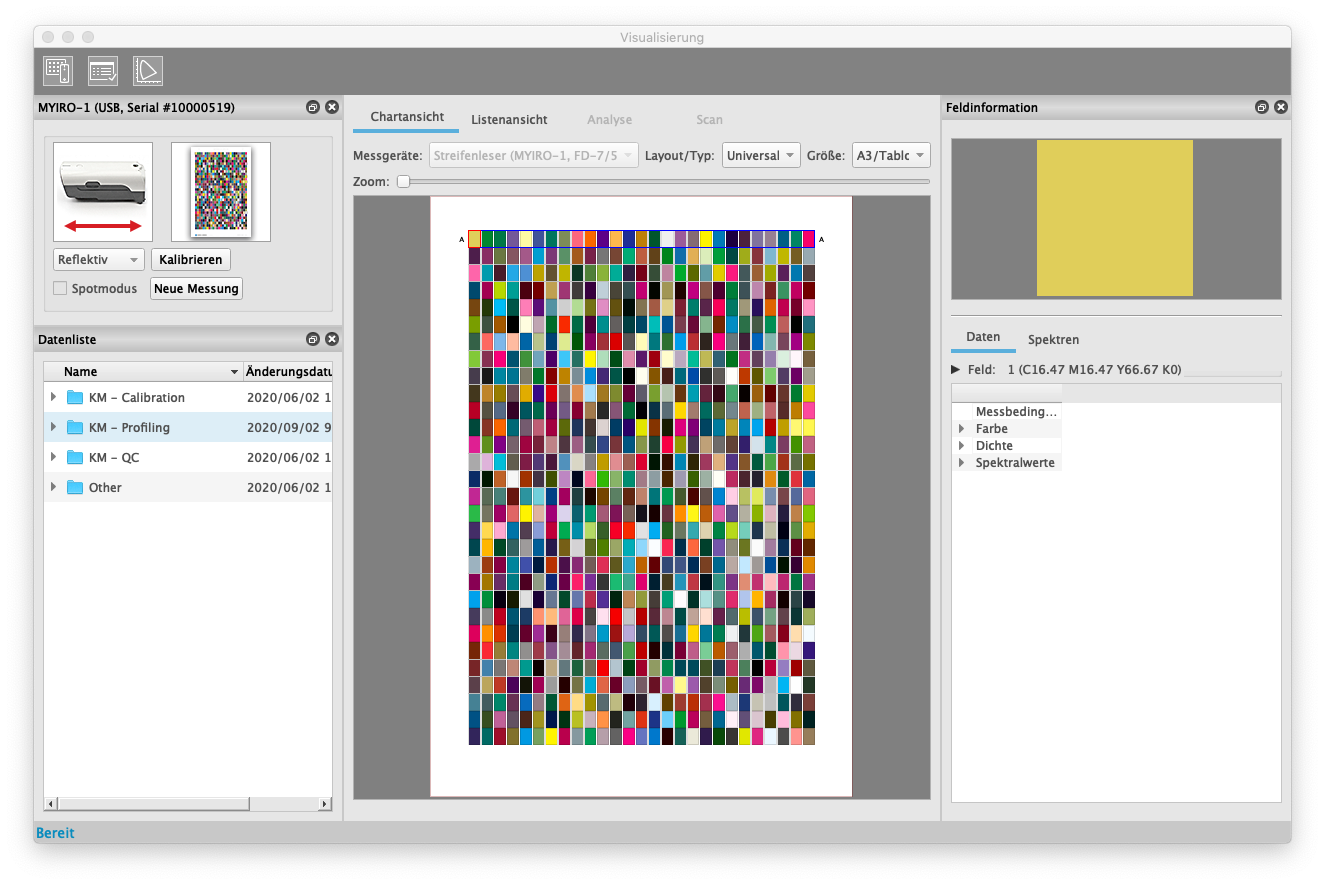
Arbeitsablauf Beispiel 1: Auswahl einer Profilierungs-Messung
Wenn Sie ein ICC-Profil mit einer bestehenden Messdatei erstellen wollen, ist der Ablauf ähnlich wie bei einer neuen Messung (siehe Werkzeuge: Measure – Messung von Charts, Arbeitsablauf Beispiel 1: Messung eines Profilierungs-Charts).
- Öffnen Sie das Werkzeuge „View“.
- Öffnen Sie im Fenster „Data List“ den Messordner „Profiling“ und markieren Sie die gewünschte Messdatei (.mdl). Ändern Sie ggf. die Messparameter im Fenster „Patch Color“. Konica Minolta Messgeräte erfassen immer alle Messbedingungen, so daß Sie die Parameter auch für bestehende Messungen im Nachhinein ändern können.
- Klicken Sie nun zum Berechnen des ICC-Profils auf das Profiler-Icon oben in der Toolbar oder exportieren Sie eine Messdatei (siehe auch Datei Export und Drucken, Datei Export).
Weitere Details zur Bedienung finden Sie in Werkzeuge im Detail.
Arbeitsablauf Beispiel 2: Messung eines Qualitätssicherungs-Charts
- Öffnen Sie das Werkzeuge „View“.
- Öffnen Sie im Fenster „Data List“ den Messordner „QC\Fogra MediaWedge 3.0“ und markieren Sie die gewünschte Messdatei (.mdl). Ändern Sie ggf. die Messparameter im Fenster „Patch Color“. Konica Minolta Messgeräte erfassen immer alle Messbedingungen, so daß Sie die Parameter auch für bestehende Messungen im Nachhinein ändern können.
- Starten Sie zur Auswertung das Werkzeuge „Analyze“ und wählen die gewünschten Auswerteparameter (siehe Werkzeuge: Analyze).
Weitere Details zur Bedienung finden Sie in Werkzeuge im Detail.
 in der oberen rechten Ecke einer Seite klicken oder tippen, wechselt es zu
in der oberen rechten Ecke einer Seite klicken oder tippen, wechselt es zu  und wird als Lesezeichen registriert.
und wird als Lesezeichen registriert.